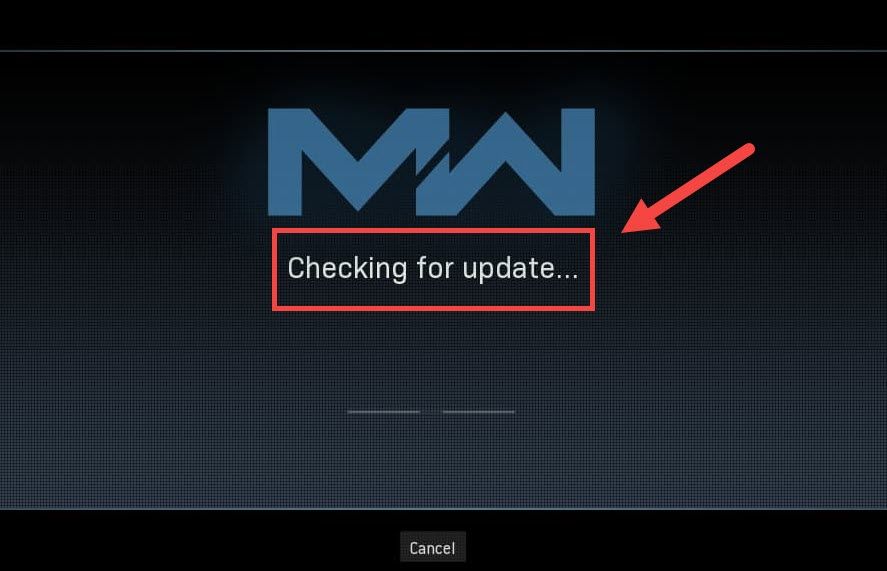
Kol Treyarchas bando sustabdyti „Warzone“ nuolatinį strigimą, iškyla nauja problema ir žaidėjai įstringa Tikrinama, ar yra naujinių ekranas. Tačiau nesijaudinkite, jei atsitiktų tuo pačiu laivu. Nors „Treyarch“ dar neišleido pataisos, skirtos šiai problemai spręsti, vis dar yra keletas būdų, kuriuos galite išbandyti.
Išbandykite šiuos pataisymus
Galbūt jums nereikės jų visų išbandyti. Paprasčiausiai eikite žemyn, kol pasieksite tą, kuris žavi.
- Iš naujo paleiskite savo tinklą
- Nuskaitykite ir pataisykite žaidimų failus
- Pakeiskite savo DNS nustatymus
- Atnaujinkite tinklo tvarkyklę
- Laikinai išjunkite užkardą
- Išvalykite „Blizzard“ talpyklą
- Naudokite VPN
1 taisymas: iš naujo paleiskite savo tinklą
Trikdydami tinklo problemas pirmiausia turėtumėte atmesti aparatūros gedimo galimybę. Norėdami tai padaryti, galite paprasčiausiai iš naujo paleiskite tinklo įrangą . Tai atnaujins jūsų IP adresą ir išvalys DNS talpyklą.
Štai trumpas to vadovas:
- Modemo ir maršrutizatoriaus gale atjunkite maitinimo laidus.

Modemas

Maršrutizatorius
- Palauk bent 30 sekundžių , tada vėl prijunkite laidus. Įsitikinkite, kad rodikliai grįžta į įprastą būseną.
- Atidarykite savo naršyklę ir patikrinkite ryšį.
Kai vėl būsite prisijungę, paleiskite „Warzone“ ir išbandykite ryšį.
Jei vis tiek negalite praeiti naujinimo ekrano, pažvelkite į kitą pataisymą.
2 taisymas: nuskaitykite ir taisykite žaidimo failus
Ryšio problema taip pat gali reikšti, kad trūksta tam tikrų žaidimo failų arba jie yra sugadinti. Tokiu atveju paprastas nuskaitymas ir taisymas turėtų leisti „Warzone“ tinkamai atnaujinti.
Norėdami tai padaryti, atlikite šiuos veiksmus:
- Atidaryk savo Mūšis.net klientas.
- Kairiajame meniu pasirinkite „Call of Duty“: MW . Spustelėkite Galimybės ir pasirinkite Nuskaitymas ir taisymas .

- Spustelėkite Pradėti nuskaityti . Tada palaukite, kol procesas bus baigtas.

- Atlikę paleiskite „Warzone“ ir patikrinkite, ar problema išnyksta.
Jei problema užsitęs, galite tęsti ir išbandyti kitą sprendimą.
3 taisymas: pakeiskite DNS nustatymus
DNS serveriai yra tarsi interneto telefonų knygos, paverčiančios domeną tikraisiais IP adresais. Galite sukonfigūruoti savo kompiuterį naudoti populiarius DNS serverius, kurie padės išvengti prisijungimo problemų, kurias sukelia DNS gedimo gedimas.
Norėdami pakeisti DNS parametrus, atlikite šiuos veiksmus:
- Apatiniame dešiniajame ekrano kampe spustelėkite kompiuterio piktogramą. Tada spustelėkite Tinklo ir interneto nustatymai .

- Pagal Išplėstiniai tinklo nustatymai skyriuje spustelėkite Pakeiskite adapterio parinktis .

- Dešiniuoju pelės mygtuku spustelėkite tinklo adapterį, pasirinkite Savybės .

- Pasirinkite 4 interneto protokolo versija (TCP / IPv4) ir spustelėkite Savybės .

- Pasirinkite Naudokite šiuos DNS serverio adresus: . Dėl Pageidaujamas DNS serveris , įveskite 8.8.8.8 ; ir už Alternatyvus DNS serveris , įveskite 8.8.4.4 . Spustelėkite Gerai kad išsaugotumėte pakeitimus.

- Tada norėdami pritaikyti pakeitimus, turite išvalyti DNS talpyklą. Klaviatūroje paspauskite Laimėk („Windows“ logotipo raktas) ir įveskite cmd . Pasirinkite Vykdyti kaip administratorių .

- Iššokančiajame lange įveskite ipconfig / flushdns . Paspauskite Įveskite .

Dabar iš naujo paleiskite „Battle.net“ paleidimo priemonę ir patikrinkite, ar „Warzone“ dabar atnaujinama.
Jei problema išlieka, galite pereiti prie kito taisymo.
4 taisymas: atnaujinkite tinklo tvarkyklę
Jei užstrigsite tikrindami naujinius, tai gali reikšti, kad naudojatės sugedusi ar pasenusi tinklo tvarkyklė . Norėdami užtikrinti nepertraukiamą žaidimų patirtį, ypač internetiniuose šauliuose, turite įsitikinti, kad visada naudojate naujausią tinklo tvarkyklę.
Paprastai tinklo tvarkyklę galite atnaujinti dviem būdais: rankiniu būdu arba automatiškai.
1 parinktis: atnaujinkite tinklo tvarkyklę rankiniu būdu
Jei esate technologijas išmanantis žaidėjas, galite pabandyti rankiniu būdu atnaujinti tinklo tvarkyklę.
Pirmiausia galite apsilankyti pagrindinės plokštės gamintojo svetainėje, tada ieškoti modelio. Paprastai tvarkykles galite rasti palaikymo arba atsisiuntimo puslapyje. Nepamirškite atsisiųsti tik naujausios tinkamos tvarkyklės, suderinamos su jūsų sistema.
2 parinktis: automatiškai atnaujinkite tinklo tvarkyklę (rekomenduojama)
Jei jums nepatogu žaisti su įrenginių tvarkyklėmis, rekomenduojame naudoti Vairuotojas lengvai . Tai įrankis, kuris aptinka, atsisiunčia ir įdiegia visus jūsų kompiuteriui reikalingus tvarkyklių atnaujinimus.
- parsisiųsti ir įdiekite „Driver Easy“.
- Paleiskite „Driver Easy“, tada spustelėkite Skenuoti dabar . Tada „Driver Easy“ nuskaitys jūsų kompiuterį ir aptiks visas tvarkykles, turinčias problemų.

- Spustelėkite Atnaujinti viską automatiškai atsisiųsti ir įdiegti teisingą visi tvarkyklių, kurių trūksta arba pasenę jūsų sistemoje. (Tam reikia Pro versija - būsite paraginti naujovinti, kai spustelėsite „Atnaujinti viską“. Jei nenorite mokėti už „Pro“ versiją, vis tiek galite atsisiųsti ir įdiegti visus jums reikalingus tvarkykles naudodami nemokamą versiją; juos tiesiog turite atsisiųsti po vieną ir rankiniu būdu įdiegti įprastu „Windows“ būdu.)

Atnaujinę tinklo tvarkyklę, iš naujo paleiskite kompiuterį ir išbandykite ryšį „Warzone“.
Jei naujausia tinklo tvarkyklė jums nesiseka, galite pereiti prie kito metodo.
5 taisymas: laikinai išjunkite užkardą
Nors ir retai, kai kuriais atvejais problemų gali sukelti jūsų užkarda. Norėdami ištaisyti galimas netinkamas užkardos konfigūracijas, galite laikinai išjungti užkardą ir pamatyti, kaip viskas vyksta.
- Klaviatūroje paspauskite „Windows“ logotipo raktas ir R tuo pačiu metu iškviesti langelį Vykdyti. Tada įveskite arba įklijuokite valdyti ugniasienę.cpl ir spustelėkite Gerai .

- Kairiajame meniu pasirinkite Įjunkite arba išjunkite „Windows Defender“ užkardą .

- Pasirinkite Išjunkite „Windows Defender“ užkardą (nerekomenduojama) domenų tinklui, privačiam tinklui ir viešajam tinklui. Tada spustelėkite Gerai .

Dabar paleiskite „Warzone“ ir patikrinkite, ar galite praeiti atnaujinimo ekraną.
Jei šis metodas nepadeda, vėl įjunkite užkardą ir pereikite prie kito taisymo.
6 taisymas: Išvalykite su „Blizzard“ susijusią talpyklą
Kai kurie vartotojai pranešė, kad talpyklos valymas gali būti galimas ryšio problemos sprendimas. Galite tai išbandyti ir sužinoti, ar tai tinka jūsų atvejui.
Pašalinkite šiuos aplankus (išsamios instrukcijos pateikiamos toliau):
| Talpyklos aplankai | Katalogo spartusis klavišas („Win + R“) |
| „Battle.net“, „Blizzard Entertainment“ | %programos duomenys% |
| Mūšis.net | %programos duomenys% |
| „Battle.net“, „Blizzard Entertainment“ | % localappdata% |
Taip pat galite laikytis šių instrukcijų, kaip išvalyti talpyklą:
- Klaviatūroje paspauskite Win + R („Windows“ logotipo klavišas ir R klavišas), kad iškviestumėte langelį Vykdyti. Įveskite arba įklijuokite %programos duomenys% ir spustelėkite Gerai .
- Po vieną, dešiniuoju pelės mygtuku spustelėkite Mūšis.net ir „Blizzard Entertainment“ aplankus ir pasirinkite Ištrinti .
- Paspauskite Win + R vėl. Įveskite arba įklijuokite %programos duomenys% ir spustelėkite Gerai .
- Dešiniuoju pelės mygtuku spustelėkite Mūšis.net aplanką ir pasirinkite Ištrinti .
- Vėl paspauskite Win + R ir tipas % localappdata% ir spustelėkite Gerai . Šį kartą dešiniuoju pelės mygtuku spustelėkite Mūšis.net ir „Blizzard Entertainment“ aplankus ir pasirinkite Ištrinti .
Dabar iš naujo paleiskite „Battle.net“ programą ir išbandykite „Warzone“ ryšį.
Jei šis pataisymas jums nesiseka, pažvelkite į kitą.
7 taisymas: naudokite VPN
Jei jums atsibodo šalinti vietinį tinklą, galbūt padarykite VPN. VPN serveriai paprastai turi geresnį ryšį ir rūpinasi visais sudėtingais nustatymais, tokiais kaip uosto persiuntimas ir NAT.
Bet atkreipkite dėmesį į tai mums nepatinka nemokami VPN, nes jie dažniausiai yra pagavai . Mokama VPN prenumerata garantuoja sklandų žaidimą net piko metu.
Štai keletas žaidimų VPN, kuriuos rekomenduojame:
- „NordVPN“
- Surfshark
- „CyberGhost“
Taigi, tai yra jūsų ryšio problemų, esančių COD: Warzone, taisymai. Tikimės, kad ši pamoka padės jums grįžti į lauką. Jei turite klausimų ar idėjų, tiesiog pašaukite mums žemiau esančiose pastabose.




















![[IŠSKYRTA] Įvertinant klaidos kodą VAN 6](https://letmeknow.ch/img/network-issues/70/valorant-error-code-van-6.jpg)

